
Oricare din noi a gasit sau a primit pe mail, la un moment dat, o prezentare PowerPoint interesanta, atractiva sau chiar draguta.
Si ar fi vrut sa puna acea prezentare pe YouTube. Bineinteles, pe YouTube se pot pune numai fisiere video, deci nu poti sa pui direct un fisier PPT (PowerPoint).
Solutia cea mai simpla este sa convertiti fisierul PowerPoint intr-un format video acceptat de YouTube.
Programul folosit in tutorialul de astazi se numeste E.M. Free PowerPoint Video Converter si este complet gratuit (freeware).
Pagina oficiala a programului este aceasta.
Puteti sa descarcati programul de pe pagina de mai sus sau direct de aici.
Dupa descarcare, instalati programul apasind Next pina la final.
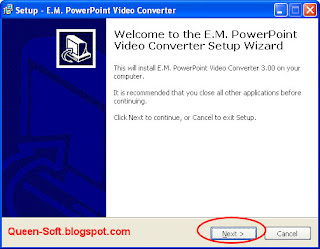
Dupa instalare, programul este lansat automat.
Primul pas este sa apasati butonul New Task si sa selectati optiunea Add files pentru a adauga fisierele PowerPoint.
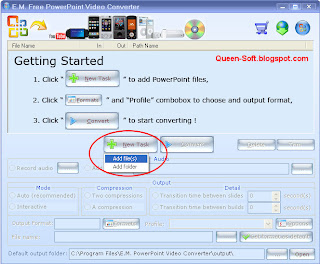
Selectati fisierul PowerPoint (PPT sau PPS) si apasati butonul Open.
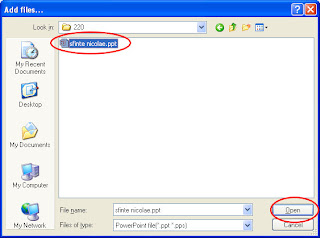
In fereastra urmatoare, trebuie sa alegi formatul de conversie, dintre urmatoarele:
- WMV, AVI, MPEG video
Nota: formatul MPEG produce fisierele cele mai mari.
Cel mai recomandat este sa alegeti unul din formatele WMV (nu va trebuie codecuri speciale) sau AVI (uneori calitateaeste mai buna, dar trebuie sa alegeti un anumit codec, Divx sau Xvid).
- BMP images - format BMP, adica poza, marcat cu verde. Fiecare slide din prezentare este salvat ca si imagine separata.
- MP3 audio - format audio, marcat cu albastru. Daca prezentarea contine si muzica, aceasta va fi salvata in format MP3.
Nota: daca alegeti unul din formate de jos (ne-marcate in imagine) fisierul video va fi marcat cu un filigran (watermark), deci nu este recomandat.
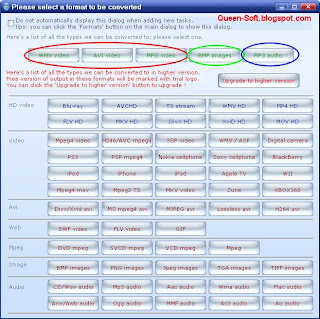
In continuare, pentru a incepe procesarea fisierelor, apasati butonul Convert.
Fisierele video vor fi salvate in folderul implicit (Default output folder), care este C:\Program Files\E.M. PowerPoint Video Converter\output\.
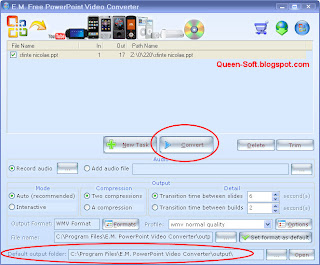
Va fi afisata o avertizare: inchideti toate ferestrele PowerPoint si nu deschideti programul PowerPoint pina nu se termina conversia.
Bifati optiunea Don't remind me again si apasati butonul OK.
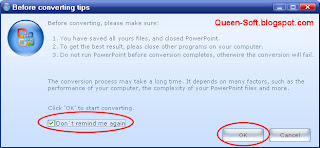
In timpul conversiei, este afisata o fereastra cu starea procesului.
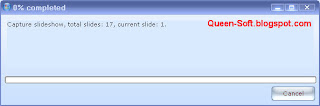
Dupa terminarea conversiei, este deschis automat folderul de mai sus si puteti verifica daca a fost convertit corect fisierul.
Daca totul este in regula, puteti sa urcati fisirul video pe YouTube.
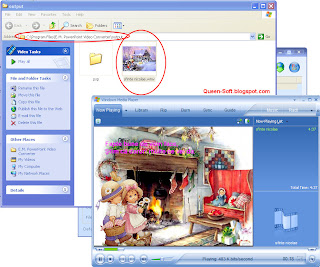


Multam pentru tutorial.
Este o idee buna de pus in aplicare, multumim pentru idee, si despre tot ce ne-ai recomandat.
Am avut si curiozitatea asta dar am lsat-o balta insa acum mi se pare simplu rau dupa ce ti-am citit tutorialul ms mult poate vreodata am nevoie si de asa ceva.
Da, bun convertorul.
Cand voi avea nevoie stiu unde sa caut!Multumesc!
Mersi de tutorial.. eu foloseam windows movie maker... dar decand am trecut pe win7 am ramas fara prezentarile mele pe youtube,,, o sa folosesc de acum in colo PP pentru a face filmulete. mersi din nou
ce interesant nici nu stiam in power point este mult mai super
E bun tutorialul. Varianta simpla si sigura! Doar trebui avut grija la ce incarcam , mai ales la muzica, si mai ales, sa nu incarcati fragmente din filme!
Mersi pt tutorial.
M-ai ntrebat un amic mai demult daca e posibil sa faci conversia invers, adica un film sa il faci sa fie power point. Desigur ca asa ceva nu este posibil.
Se poate pune un film (in format WMV cel mai bine) intr-o prezentare PowerPoint.
Interesant. Nu cunosteam. Multumesc!
Nici nu-mi trecea prin minte ca se poate face asa ceva. Splendid.!
Foarte util acest tutorial. Am sa incerc sa incarc si eu o prezentare sa vad daca ma descurc.
De ce mi se blocheaza acest program dupa ce-mi converteste 5 slie-uri din ppt in avi, si-mi apare o ferestruica cu urmatorul mesaj: The RPC server i's unavaible? Am xp!
Cred ca ai un virus, care iti opreste serviciile Windows.
Ori faci devirusare (cauta aici pe blog, sus in dreapta, "devirusare la urgenta").
Ori reinstalezi Windows.
Multumesc pentru raspuns! Nu am nici un virus si Windows-ul nu necesita reinstalat. Problema din mesajul anterior mi se intampla numai la un pps. Ceea ce am descoperit, probabil undeva gresesc, este ca imi face conversia dar fara fondul muzical. Fii amabi, daca timpul iti permite si da-mi pasii pe care trebuie sa-i urmez pentru ca atunci cand deschid programul sa fac conversia nu sunt chiar cei din tutorial. Dupa ce incarc pps-ul nu mi se deschide nicio alta fereastra pentru a alege formatul, merg eu pe "format", apoi aici "Va fi afisata o avertizare: inchideti toate ferestrele PowerPoint si nu deschideti programul PowerPoint pina nu se termina conversia.
Bifati optiunea Don't remind me again si apasati butonul OK." nu stiu despre ce vorbesti ca nu-mi se deschide o astfel de fereastra cu acea optiune "Don't remind me again ". Multumesc!
Eroarea respectiva apare din foarte multe cauze.
Dar, problema de baza este ca unele servicii sint oprite.
Din ce motiv... exista zeci de motive.
De multe ori, eroarea are legatura cu reteaua, deci nu cu PowerPoint sau conversie sau muzica.
Poti sa faci o verificare asa:
- mergi la butonul Start > meniul RUN > scrii comands ERVICES.MSC > apesi OK
- cauti in lista Remote Call Procedure (RPC), dai dublu click.
- vezi ce scrie la Service Status - trebuie sa scrie Started.
- mergi apoi sus la Dependencies, notezi ce scrie in prima casuta, la This service dependes on the ....
- cauti acelete elemente in lista, la fel ca si mai devreme
- vezi ce scrie la Service Status - trebuie sa scrie Started.
Probabil ai antivirus si de aceea spui ca nu ai virusi.
Este foarte posibil sa te virusezi, chiar daca ai antivirus.
Trimiteți un comentariu